
Быстрое включение или выключение функций универсального доступа на Mac
Можно быстро включить или выключить множество функций универсального доступа, используя сочетание клавиш, строку меню, Пункт управления или Siri.
Использование сочетания клавиш
С помощью сочетания клавиш можно открыть панель команд Универсального доступа, в которой можно включить или выключить функции универсального доступа.
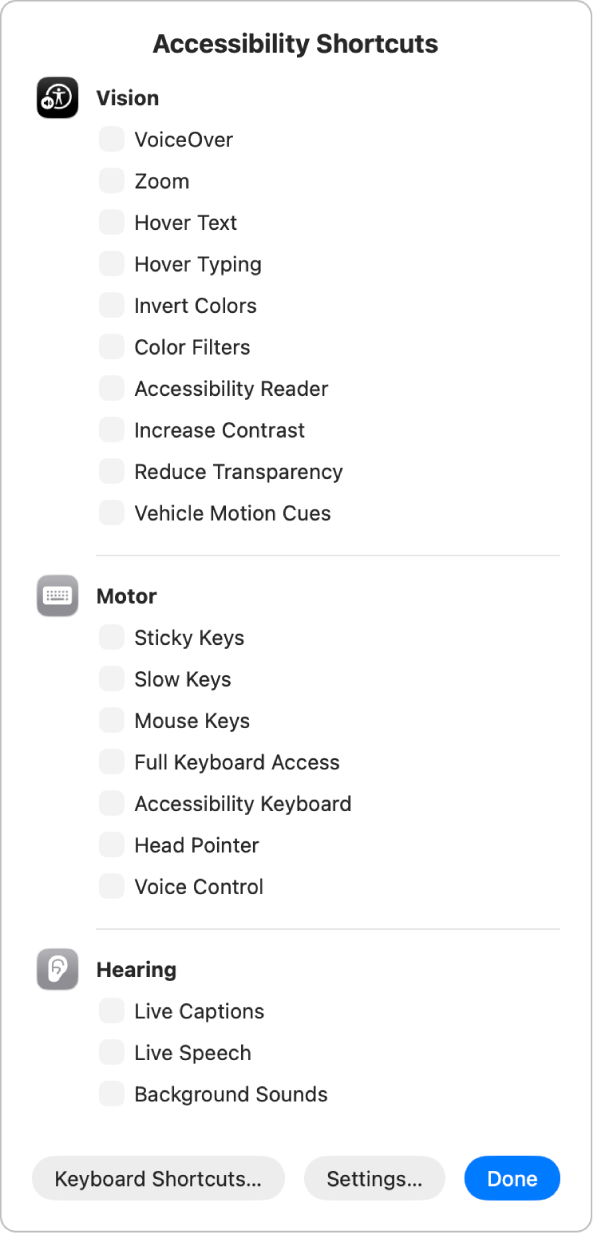
Нажмите сочетание клавиш Option-Command-F5.
Если Ваш Mac или клавиатура Magic Keyboard оснащены сенсором Touch ID, быстро нажмите Touch ID три раза.
В панели выберите функции, которые хотите включить или выключить, затем нажмите «Готово». Также можно нажать в любом месте за пределами панели, чтобы закрыть ее.
В разделе настроек «Клавиатура» доступны дополнительные команды Универсального доступа, которые Вы можете использовать и настраивать. На Mac выберите меню Apple 
![]() в боковом меню. (Возможно, потребуется прокрутить вниз.) Нажмите «Сочетания клавиш», затем в появившемся диалоговом окне нажмите «Универсальный доступ» в боковом меню. См. раздел Использование сочетаний клавиш macOS.
в боковом меню. (Возможно, потребуется прокрутить вниз.) Нажмите «Сочетания клавиш», затем в появившемся диалоговом окне нажмите «Универсальный доступ» в боковом меню. См. раздел Использование сочетаний клавиш macOS.
Использование строки меню или Пункта управления
Чтобы можно было включать и выключать функции универсального доступа с рабочего стола, добавьте «Команды Универсального доступа» в строку меню или Пункт управления.
На Mac выберите меню Apple

 . (Возможно, потребуется прокрутить вниз.)
. (Возможно, потребуется прокрутить вниз.)Нажмите «Добавить элементы управления», нажмите
 справа, затем выберите «Добавить в Пункт управления» или «Добавить в строку меню». Затем нажмите «Готово».
справа, затем выберите «Добавить в Пункт управления» или «Добавить в строку меню». Затем нажмите «Готово».Нажмите
 в строке меню или в Пункте управления, затем нажмите функцию, чтобы включить или выключить ее.
в строке меню или в Пункте управления, затем нажмите функцию, чтобы включить или выключить ее.
Можно также добавить параметр «Слух» в строку меню или в Пункт управления и использовать его для быстрого изменения настроек фоновых звуков и слуховых устройств Made for iPhone (MFi), объединенных в пару с Mac.
Добавление или удаление функций из команд Универсального доступа
Можно изменить список функций, отображаемых в панели «Команды Универсального доступа» или модуле «Команды Универсального доступа» в строке меню или Пункте управления.
На Mac выберите меню Apple

 в боковом меню, затем нажмите «Быстрая команда». (Возможно, потребуется прокрутить вниз.)
в боковом меню, затем нажмите «Быстрая команда». (Возможно, потребуется прокрутить вниз.)Открыть раздел «Сочетание клавиш» в настройках Универсального доступа
Установите или снимите флажок рядом с функцией, чтобы показать или скрыть ее при отображении команд Универсального доступа.
Если выбрана только одна функция, нажатие сочетания клавиш приводит не к открытию панели «Команды Универсального доступа», а к немедленному включению или выключению функции.
Использование Siri
Siri. Сделайте, например, следующий запрос к Siri: «Включи VoiceOver». Узнайте, как использовать Siri.
Использование приложения «Быстрые команды»
Можно создать быструю команду, чтобы выполнять одно или несколько действий в приложениях одним касанием или запросом к Siri. Например, если у Вас наблюдается кратковременная потеря памяти, функция «Запомнить это» поможет сохранять информацию о событиях дня. Также можно запустить быструю команду «Экстренная ситуация», чтобы отправить свою геопозицию выбранным контактам на случай ЧП, отправить сообщение с указанными Вами инструкциями и отобразить на экране указанное Вами сообщение для сотрудников экстренных служб. Подробнее см. Запуск быстрой команды из приложения «Быстрые команды» в Руководстве пользователя приложения «Быстрые команды».